
שינוי תמונה במצב פורטרט ב‑Mac
ניתן לערוך תמונות שצולמו במצב ״פורטרט״ כדי לשנות בהן את תנאי התאורה או את עומק המיקוד.
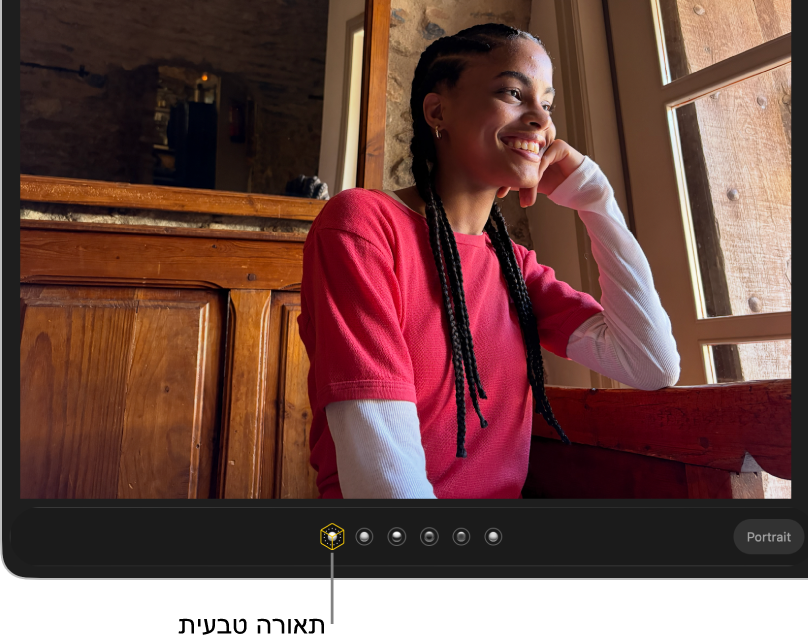

שינוי אפקט התאורה
אם צילמת תמונה במצב ״פורטרט״ באמצעות iPhone 8 Plus ואילך, ניתן להחיל שישה אפקטים של תאורה באיכות סטודיו כדי לשנות את מראה התמונה.
יש לעבור אל היישום ״תמונות״
 ב-Mac.
ב-Mac.יש ללחוץ על ״פורטרט״ מתחת ל״סוגי מדיה״ בסרגל הצד.
אם האפשרות ״פורטרט״ אינה מופיעה בסרגל הצד, יש להחזיק את המצביע מעל ״סוגי מדיה״ ואז ללחוץ על
 .
.יש ללחוץ פעמיים על תמונה במצב ״פורטרט״ ואז ללחוץ על ״עריכה״ בסרגל הכלים.
יש לוודא שהאפשרות ״התאמה״ נבחרה בסרגל הכלים מעל התמונה ולבחור באפקט תאורה.
אם האפקטים של התאורה מופיעים במעומעם יש ללחוץ על ״פורטרט״ מתחת לתמונה כדי להפעיל אותם. במקרה של תמונות שצולמו גם במצב ״פורטרט״ וגם כתמונות Live Photo, יש ללחוץ על
 מתחת לתמונה כדי לראות את אפשרויות התאורה.
מתחת לתמונה כדי לראות את אפשרויות התאורה.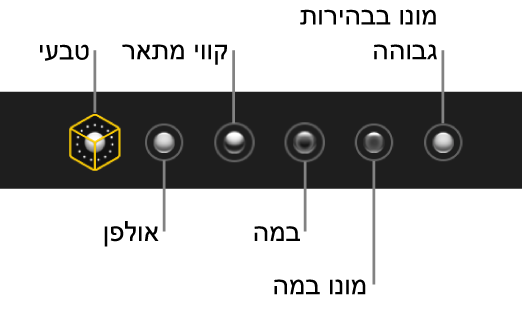
תאורה טבעית: מציג את התמונה במצב פורטרט כפי שהיא צולמה במקור.
תאורת אולפן: מבהיר מאפייני פנים.
תאורת מתאר: מחיל תאורה כיוונית דרמטית.
תאורת במה: מחיל תאורת במה של זרקור עם רקע כהה.
תאורת במה: מונו: משנה תמונה במצב פורטרט לתמונה בשחור-לבן עם תאורת במה.
תאורה בבהירות גבוהה: מונו: משנה פורטרט לתמונה בשחור ולבן עם רקע לבן. (המאפיין זמין רק בתמונות שצולמו במצב ״פורטרט״ עם iPhone 11, iPhone 11 Pro או גירסאות מאוחרות יותר).
שינוי נקודת המיקוד
יש לעבור אל היישום ״תמונות״
 ב-Mac.
ב-Mac.יש ללחוץ על ״פורטרט״ מתחת ל״סוגי מדיה״ בסרגל הצד.
אם האפשרות ״פורטרט״ אינה מופיעה בסרגל הצד, יש להחזיק את המצביע מעל ״סוגי מדיה״ ואז ללחוץ על
 .
.יש ללחוץ פעמיים על תמונה במצב ״פורטרט״ ואז ללחוץ על ״עריכה״ בסרגל הכלים.
יש לוודא שהאפשרות ״התאמה״ נבחרה בסרגל הכלים מעל התמונה ושסוג המדיה ״פורטרט״ נבחר מתחת לתמונה.
יש ללחוץ על נקודת המיקוד של התמונה; שאר התמונה תטושטש באופן אוטומטי.
בתמונות מצב ״פורטרט״ שצולמו גם כתמונות Live Photo, ניתן לשנות את עומק המיקוד רק בתמונה שהוגדרה כברירת מחדל כתמונה הראשית.